ps利用幾何圖形設(shè)計(jì)海報(bào)教程
時(shí)間:2024-02-28 15:45作者:下載吧人氣:38
最終效果:

1.創(chuàng)建一個(gè)2000*1872像素的文件,打開“女孩”模型,并粘貼到畫布上,給她添加一個(gè)蒙版,然后用鋼筆工具繪制邊緣并刪除,
得到需要的邊緣。
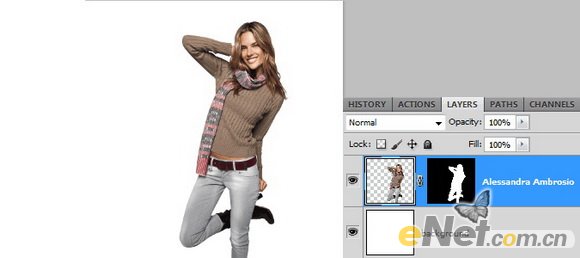
2.使用“漸變工具”設(shè)置顏色#091615到#2b4b47,選擇“徑向漸變”在人物后繪制一個(gè)漸變

3.我下載了一些天空云彩的紋理用在這個(gè)背景上,打開“天空云彩”紋理,并將他們?nèi)ド缓笳迟N到畫布上,
放在人物層下方,第一個(gè)層我設(shè)置混合模式為“顏色減淡”,填充設(shè)置為53%,第二個(gè)層我設(shè)置“疊加”不透明設(shè)置為29%,
你可以看看下圖所示

4.下面來添加細(xì)節(jié),我下載了個(gè)顆粒包,然后將它拖拽到畫布上。這里我復(fù)制了多次這些顆粒,并將混合模式設(shè)置成“顏色減淡”

5.為了讓女孩和背景很好的融合,我使用了“填充”工具,讓她身上的陰影和明亮處更加正常,新建一個(gè)圖層,選擇“編輯>填充”,
在彈出的對(duì)話框中選擇使用“50% 灰色”,完成后“創(chuàng)建剪貼蒙版”,設(shè)置混合模式為“疊加”,并且我又復(fù)制了一次,做同樣的設(shè)置

6.下載一些光類的紋理,然后粘貼到畫布放在女孩背后,將混合模式設(shè)置為“顏色減淡”,添加一個(gè)“圖層蒙版”將多余的部分抹去

添加蜂鳥,跳出“色相/飽和度”調(diào)整蜂鳥和圖像的顏色一致,然后添加“圖層樣式”,給蜂鳥調(diào)一下外發(fā)光
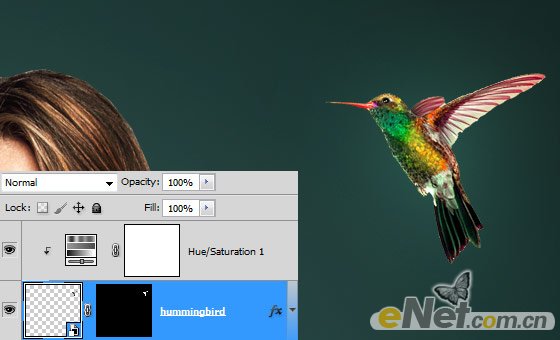
7.選擇畫筆工具,調(diào)整大小2px的硬筆刷,繪制如下的三角形以及白色線條,直線繪制的時(shí)候可以按Shift鍵點(diǎn)兩個(gè)點(diǎn)就是一條筆直的直線

8.選擇橢圓工具,繪制橢圓然后用漸變工具在圓上做個(gè)漸變,漸變?cè)O(shè)置白的到透明,設(shè)置圖層混合模式為“疊加”

9.在添加一些抽象的光線,新建一個(gè)圖層,選擇一個(gè)大軟刷,用淺綠色,在下圖所示地方繪制,然后將圖層的混合模式設(shè)置為“顏色減淡”

在新建一個(gè)層,在女孩周圍在繪制幾個(gè)亮點(diǎn),用一些較深的顏色,混合模式“顏色減淡”

10.使用多邊形套索工具,繪制三角形并用白色填充,調(diào)出“圖層樣式”調(diào)整“漸變疊加”和“斜面與浮雕”,
這里你可以根據(jù)自己的喜好來設(shè)置出喜歡的三角樣式
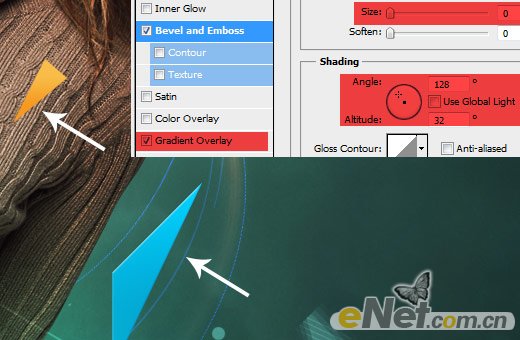
繪制一些三角,填充一些顏色,不用制作出三維效果,如下圖,在圖層樣式里設(shè)置漸變疊加即可

11.將所有圖層合并,然后點(diǎn)擊“濾鏡>渲染>光照效果”,如下調(diào)整全局光照
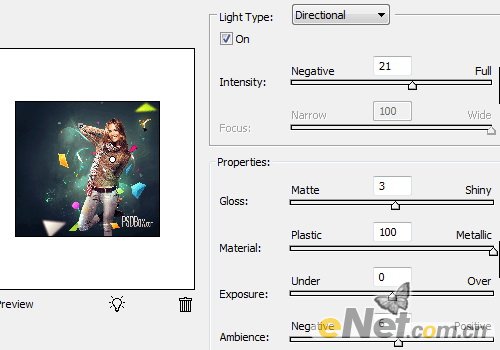
調(diào)出“漸變映射”,然后將它的混合模式設(shè)置為“柔光”將不透明度設(shè)置25%

這樣得到最后的效果!

相關(guān)推薦
相關(guān)下載
熱門閱覽
- 1ps斗轉(zhuǎn)星移合成劉亦菲到性感女戰(zhàn)士身上(10P)
- 2模糊變清晰,在PS中如何把模糊試卷變清晰
- 3ps楊冪h合成李小璐圖教程
- 4ps CS4——無法完成請(qǐng)求,因?yàn)槲募袷侥K不能解析該文件。
- 5色階工具,一招搞定照片背后的“黑場(chǎng)”“白場(chǎng)”和“曝光”
- 6LR磨皮教程,如何利用lightroom快速磨皮
- 7軟件問題,PS顯示字體有亂碼怎么辦
- 8軟件問題,ps儲(chǔ)存文件遇到程序錯(cuò)誤不能儲(chǔ)存!
- 9ps液化濾鏡
- 10PS鼠繪奇幻的山谷美景白晝及星夜圖
- 11photoshop把晴天變陰天效果教程
- 12ps調(diào)出日系美女復(fù)古的黃色調(diào)教程
最新排行
- 1室內(nèi)人像,室內(nèi)情緒人像還能這樣調(diào)
- 2黑金風(fēng)格,打造炫酷城市黑金效果
- 3人物磨皮,用高低頻給人物進(jìn)行磨皮
- 4復(fù)古色調(diào),王家衛(wèi)式的港風(fēng)人物調(diào)色效果
- 5海報(bào)制作,制作炫酷的人物海報(bào)
- 6海報(bào)制作,制作時(shí)尚感十足的人物海報(bào)
- 7創(chuàng)意海報(bào),制作抽象的森林海報(bào)
- 8海報(bào)制作,制作超有氛圍感的黑幫人物海報(bào)
- 9碎片效果,制作文字消散創(chuàng)意海報(bào)
- 10人物海報(bào),制作漸變效果的人物封面海報(bào)
- 11文字人像,學(xué)習(xí)PS之人像文字海報(bào)制作
- 12噪點(diǎn)插畫,制作迷宮噪點(diǎn)插畫

網(wǎng)友評(píng)論